Полное руководство по сбросу устройств Samsung Galaxy J5 / J7
Samsung Galaxy J5 и J7 считаются одними из самых популярных смартфонов серии Galaxy J. Устройства имеют множество дополнительных функций, которыми пользуются поклонники Android по всему миру. Однако бывают случаи, когда эти устройства Android работают со сбоями и требуют перезагрузки. Поэтому важно знать, как сбросить настройки Samsung Galaxy J5 и J7, чтобы решить любую проблему, связанную с вашим устройством. В этом руководстве мы познакомим вас с различными способами пошагового выполнения аппаратного сброса Samsung J5 и Samsung J7.
Часть 1: Как выполнить программный сброс Samsung J5/J7?
В большинстве случаев незначительные проблемы, связанные с вашим устройством Android, можно решить путем его программного сброса. Мягкий сброс только прерывает текущий цикл вашего устройства и перезапускает его, не вызывая потери данных. С другой стороны, полный сброс стирает все данные на вашем телефоне путем сброса его заводских настроек.
Чтобы выполнить программную перезагрузку телефона, просто удерживайте кнопку питания некоторое время. Это предоставит опцию питания, из которой вы можете включить режим полета, сделать снимок экрана и т. Д. Просто нажмите кнопку «Перезагрузить».
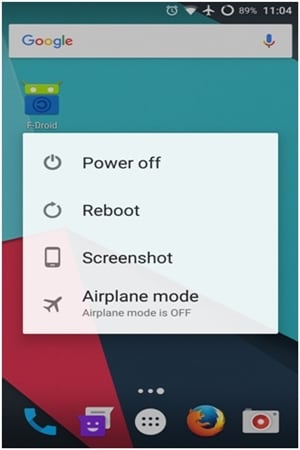
Подождите некоторое время, пока ваш телефон будет перезагружен. Это мягко перезагрузит ваш телефон и решит любую незначительную проблему, связанную с ним.
Часть 2: Как принудительно перезагрузить Samsung J5/J7?
Иногда даже после выполнения вышеуказанных действий телефоны Samsung Galaxy не перезагружаются. В этом случае вам необходимо либо выполнить аппаратный сброс Samsung J7, либо принудительно перезагрузить устройство. Если ваш телефон завис или не отвечает, попробуйте принудительно перезагрузить его, чтобы решить проблему. Таким образом, ни ваши данные не будут потеряны, ни ваш телефон не будет поврежден.
Чтобы принудительно перезагрузить телефон, следуйте этим простым инструкциям:
- 1. Просто одновременно удерживайте кнопку питания и кнопку уменьшения громкости.
- 2. Продолжайте удерживать обе кнопки одновременно в течение 5 секунд.
- 3. Ваш телефон завибрирует, и на его экране появится логотип Samsung.
- 4. Теперь отпустите кнопки, так как ваше устройство будет перезапущено в обычном режиме.

Следуя этому методу, вы, скорее всего, решите проблему, связанную с вашим устройством Galaxy J5 или J7. Тем не менее, бывают случаи, когда нам нужно выполнить полную перезагрузку наших смартфонов, чтобы исправить их. Узнайте, как сбросить настройки Samsung Galaxy J5 и J7, в следующем разделе.
Часть 3: Как сделать полный сброс Samsung J5/J7 из настроек?
Существуют различные способы выполнения аппаратного сброса Samsung J7, которые зависят от текущего состояния вашего устройства. Если ваш телефон отвечает, вы можете просто зайти в его настройки и выполнить сброс до заводских настроек. Однако вы должны знать, что после выполнения аппаратного сброса на вашем устройстве вы потеряете его данные и сохраненные настройки. Поэтому настоятельно рекомендуется сделать резервную копию вашего устройства перед его сбросом.
Вы можете просто воспользоваться помощью DrFoneTool Резервное копирование и восстановление данных Android чтобы сохранить ваш контент и восстановить его после полной перезагрузки устройства. Это позволит вам решить проблему, связанную с вашим телефоном, без потери данных. Выполнив все необходимые условия, просто выполните следующие действия и узнайте, как сбросить настройки Samsung Galaxy J5 и J7 в настройках.
- 1. Для начала разблокируйте свое устройство и зайдите в его «Настройки».
- 2. Теперь перейдите к опции «Резервное копирование и сброс» в разделе «Настройки».
- 3. Из всех предложенных вариантов нажмите «Сброс к заводским настройкам».
- 4. Это выдаст предупреждение о потере данных. Просто нажмите на кнопку «Сбросить настройки телефона», чтобы продолжить.
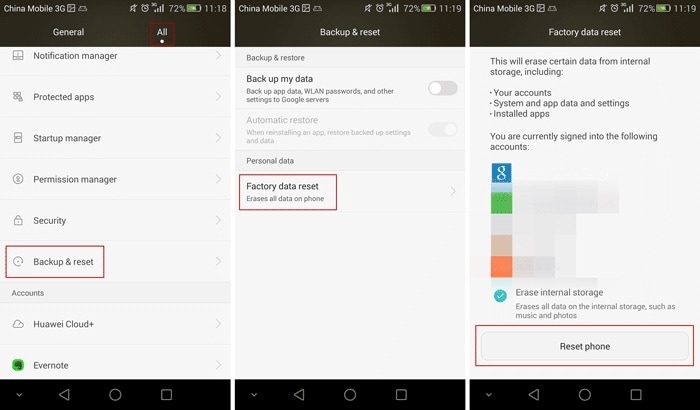
После подтверждения вашего выбора ваш телефон будет перезагружен с заводскими настройками. Аппаратный сброс вашего устройства Samsung может занять некоторое время. Вы не должны вмешиваться в процесс, так как это может привести к поломке вашего телефона. После перезагрузки телефона вы можете использовать его идеально. Кроме того, вы можете восстановить резервную копию или выполнить любое другое действие после завершения процесса аппаратного сброса Samsung J7.
Часть 4: Как выполнить полную перезагрузку Samsung J5/J7 в режиме восстановления?
Следуя вышеупомянутой методике, вы можете выполнить полную перезагрузку устройства, если оно активно. Однако, если он завис или не отвечает, вам нужно перевести его в режим восстановления. Это можно сделать, применяя правильные комбинации клавиш. После перевода Samsung J5 или J7 в режим восстановления вы можете легко выполнить полную перезагрузку устройства.
Хотя это может показаться немного утомительным, чем обычный способ, он дает отличные результаты. Это также более надежный и безопасный способ выполнить аппаратный сброс Samsung J7. Чтобы узнать, как сбросить настройки Samsung Galaxy J5, следуйте этим инструкциям.
- 1. Во-первых, выключите телефон, нажав кнопку питания.
- 2. После выключения одновременно нажмите кнопку «Домой», «Питание» и «Увеличение громкости».
- 3. Продолжайте одновременно нажимать кнопки в течение нескольких секунд, пока не появится меню режима восстановления.
- 4. Используйте кнопку увеличения и уменьшения громкости для навигации и кнопку «Домой» для подтверждения выбора.
- 5. Перейдите к опции «wipe data/factory reset» и выберите ее.
- 6. Подтвердите свой выбор и удалите все пользовательские данные на вашем устройстве.
- 7. Подождите некоторое время, так как ваш телефон удалит все пользовательские данные.
- 8. Как только это будет сделано, используйте кнопки увеличения и уменьшения громкости, чтобы перейти к опции «Перезагрузить систему сейчас».
- 9. Нажмите кнопку «Домой», чтобы сделать выбор, и подождите несколько секунд, пока ваш телефон не перезагрузится.

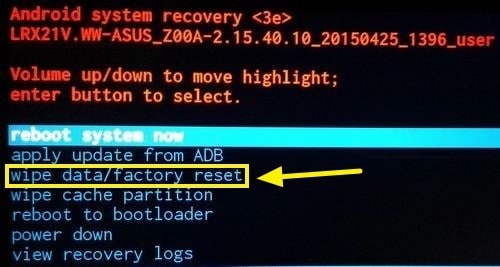
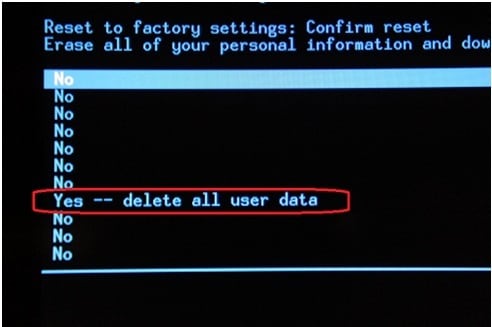
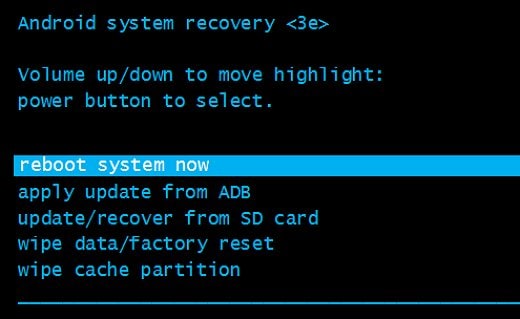
В итоге ваше устройство будет перезагружено в обычном режиме без каких-либо пользовательских данных и сохраненных настроек.
Теперь, когда вы знаете, как сбросить настройки Samsung Galaxy J5 и J7, вы легко сможете починить свой телефон без особых проблем. Выполнив сброс устройства, вы можете решить несколько проблем, поскольку это решение для большинства проблем, связанных со смартфонами Galaxy. Вы всегда можете воспользоваться помощью стороннего инструмента, такого как DrFoneTool Android Data Backup & Restore, чтобы сохранить содержимое перед его сбросом. Идите вперед и выполните аппаратный сброс Samsung J5 или Samsung J7 и не стесняйтесь делиться с нами своим опытом в комментариях ниже.
последние статьи